“Vault 设置”对话框中的“文件”选项卡包含用于执行以下操作的选项:强制使文件名互不相同、禁用设计文件检入、指定工作文件夹选项以及查找重复项。
注: 在 Autodesk Vault Basic 中,您还可以在“文件”选项卡上创建和修改特性。
访问“Vault 设置”对话框中的“文件”选项卡
- 单击“工具”>“管理”>“Vault 设置”。
- 选择“文件”选项卡。
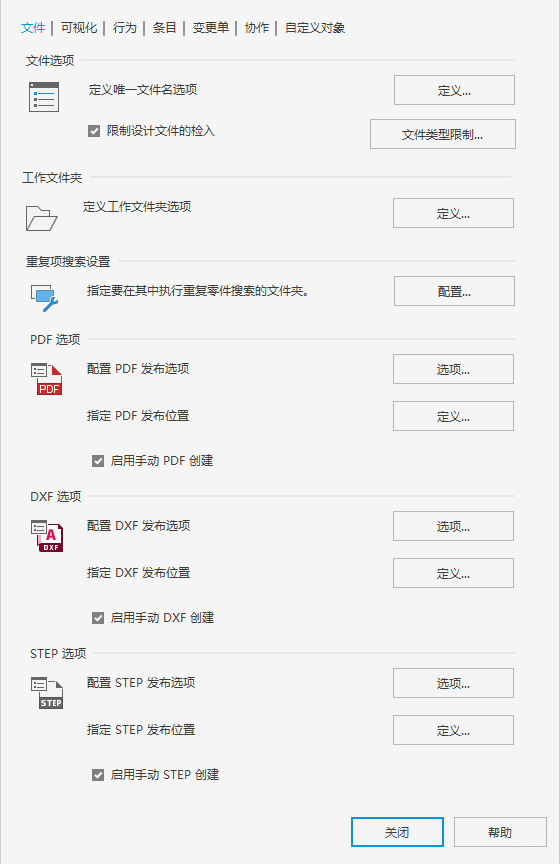
文件选项
- 单击“定义”以强制使 Vault 中文件的标识名称互不相同。使用“查找重复名称”可以查找 Vault 中的重复文件名,以帮助在强制使文件名互不相同之前解决所有文件名冲突问题。作为文件管理员,您可以在强制使文件名互不相同的同时,排除具有选定扩展名的文件或指定文件夹中的文件。这样,便可允许具有选定扩展名的文件或指定文件夹中的文件具有重复的文件名。有关详细信息,请参见强制使文件名互不相同。
- 最佳做法是:应使用相应 CAD 应用程序的附加模块客户端将所有 CAD 数据添加到 Vault 中,以便保持和维护文件关系。CAD 数据不能通过 Vault 客户端拖放到 Vault 中或进行添加。默认情况下,将强制实施此做法。对于添加条目数据/BOM 信息,也应该通过在原生应用程序中执行检入操作来完成,而不是通过拖放操作完成。取消选中“禁用检入设计文件”复选框以允许在不使用相应附加模块客户端的情况下添加 CAD 数据。这样做,将不能维持文件关系。
CAD 数据包括来自以下应用程序的设计文件:
- AutoCAD 和 AutoCAD LT
- Inventor
- Revit
- Navisworks
- Civil 3D
- AutoCAD Architecture
- Map 3D
- AutoCAD MEP
- Microstation
- Solidworks
- Pro/E
工作文件夹和 Inventor 项目
- 单击“定义”可以强制使所有客户端的工作文件夹一致,也可以允许客户端定义他们自己的工作文件夹。您还可以强制所有客户端使用默认 Inventor 项目文件,或者允许客户端使用上一个由 Vault 控制的项目文件。
- 重复项搜索选项
- 单击“配置”以指定要包含在重复项搜索范围内的文件夹。
PDF 选项
STEP 选项
- 选择用于三维 Inventor STP 发布的设置。
-
单击“选项...”以配置 STEP 选项。
-
单击“定义...”以指定 STEP 发布位置。
-
注: PDF、DXF 和 STEP 文件发布仅在 Vault Professional 中可用。
特性(仅限 Autodesk Vault Basic)
注: Autodesk Vault Professional 的特性管理功能位于“行为”选项卡中。
单击“特性”以管理用户定义的特性。可以使用“特性定义”对话框管理 Vault 跟踪的所有提取的特性。